今天來講講安裝環境
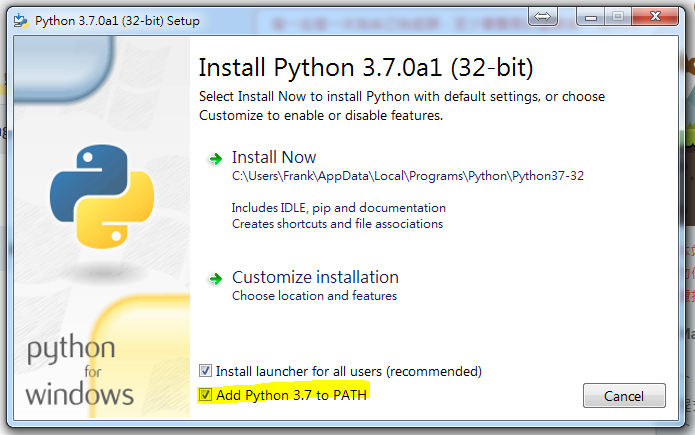
官網快速下載預設是32-bit,如果要64-bit要記得選
sudo apt-get install python3-pip
專案目錄,我的習慣
<proj>
----<proj_name>
----<venv>
這裡我滿推薦用virtualenv 他可以讓開發環境獨立乾淨一點
也有很多人使用anaconda https://anaconda.org/
不過我沒用過XD
但也可以不用,如果不用的話 就直接跳到安裝django的地方
pip3 install virtualenv
cd /<proj>
virtualenv venv
cd venv/Scripts
activate
which python3找pip3 install virtualenv
cd /<proj>
virtualenv -p <python path> venv
souce venv/bin/activate
就會看到前面
(venv) <proj>
代表進到這個環境了,如果要退出輸入
deactivate
裝了python 之後要開始安裝django
接下來安裝django,如果有建立virtualenv,記得都要activate
pip3 install django
可以用 pip3 freeze 就可以看到這個環境有甚麼package
這樣就好了
django 最近發行2.0,多裝了pytz,待釐清
以下示意圖
如果有建立virtualenv,記得都要activate
cd /<proj>
django-admin startproject <proj_name>
專案目錄
<proj>
----<venv>
----<proj_name>
--------manage.py
--------<proj_name>
------------settings.py
...
cd /<proj>/<proj_name>
python3 manage.py runserver
就會run一個開發用的server,開啟網頁輸入 http://localhost:8000
看到djagno的畫面,就成功了
舊版本是看到It’s work,新版變好漂亮XD
